Esempio di una pagina HTML con navigazione a pulsanti
Una soluzione rapida prevede la creazione di una pagina HTML con pulsanti per la navigazione. Nella pagina HTML è possibile creare diversi pulsanti. In questo esempio vengono creati solo due tipi di pulsanti:
- Pulsanti per alternare tra le viste di XProtect Smart Client
Sintassi HTML richiesta:
<input type="button" value=" Buttontext" onclick="SCS. Views.SelectView('Viewstatus.Groupname. Viewname');">
Dove Viewstatus indica se la vista è condivisa o privata (se la pagina HTML deve essere distribuita a numerosi utenti, la vista deve essere condivisa).
Esempio di un pulsante reale:
<input type="button" value="Go to Shared Group1 View2" onclick="SCS. Views.SelectView('Shared.Group1. View2');">
Questo pulsante permette agli utenti di accedere a una vista chiamata View2 in un gruppo condiviso chiamato Group1.
Pulsanti per passare dalla modalità live a quella di riproduzione e viceversa: Tenere presente che, a seconda delle autorizzazioni degli utenti, alcuni utenti potrebbero non essere in grado di passare a una modalità.
Sintassi HTML richiesta per la Modalità live:
<input type="button" value="Buttontext" onclick="SCS. Application.ShowLive();">
Sintassi HTML richiesta per la Modalità riproduzione:
<input type="button" value="Buttontext" onclick="SCS. Application.ShowBrowse();">
gli utenti esperti hanno la possibilità di creare molti altri tipi di pulsanti, usando le circa 100 diverse chiamate a funzioni disponibili per XProtect Smart Client.
Nell'esempio seguente sono stati creati due gruppi condivisi in XProtect Smart Client. Li abbiamo denominati Gruppo1 e Gruppo2. Ogni gruppo contiene due viste, Vista1 e Vista2.
È stata creata anche una pagina HTML con pulsanti che consentono all'utente di accedere a quattro viste diverse e alle modalità riproduzione e live. Quando visualizzata in un browser, la pagina HTML appare come segue:
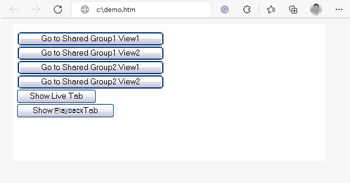
Pagina HTML con pulsanti per la navigazione tra viste e schede
La pagina HTML è stata salvata localmente, in questo caso sull'unità C:. Quando la pagina HTML viene utilizzata per la navigazione, il salvataggio in locale della pagina HTML è necessario per l'apertura in modalità di compatibilità. Consultare Aggiunta di una pagina web a una vista.
Quando si salva la pagina HTML a livello locale, salvarla in un'ubicazione in cui è possibile definire un percorso non ambiguo, ad esempio una cartella sull'unità C:, (C:\ myfolder\file.htm). Il salvataggio della pagina HTML sul desktop o nella cartella Documenti dell'utente non viene eseguito correttamente a causa del modo in cui Windows costruisce i percorsi in tali ubicazioni.
La pagina HTML viene quindi importata nelle viste di XProtect Smart Client richieste.

